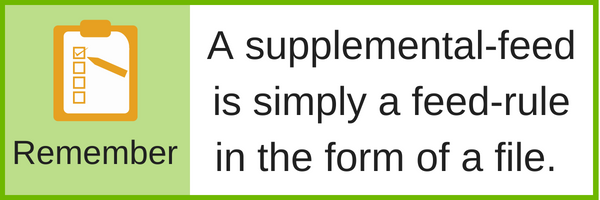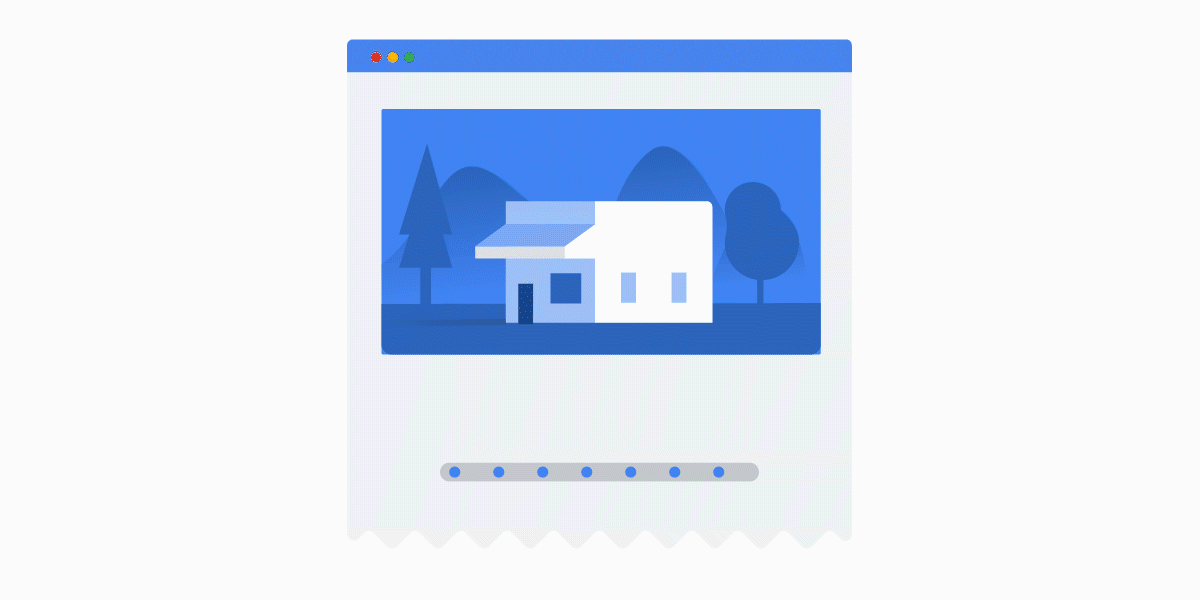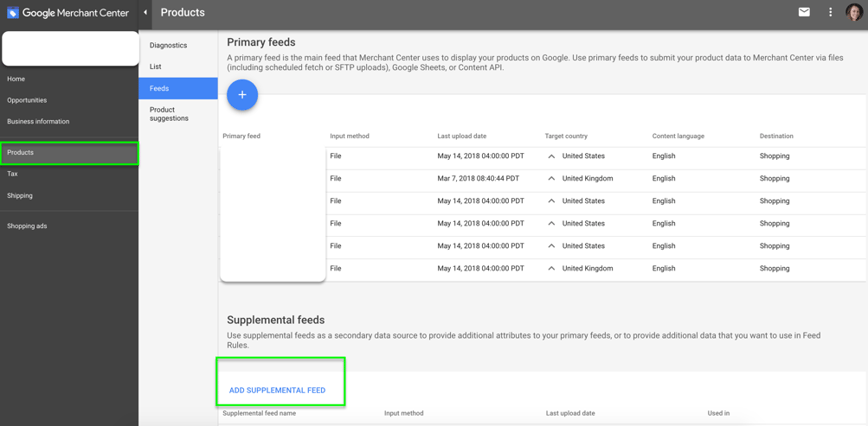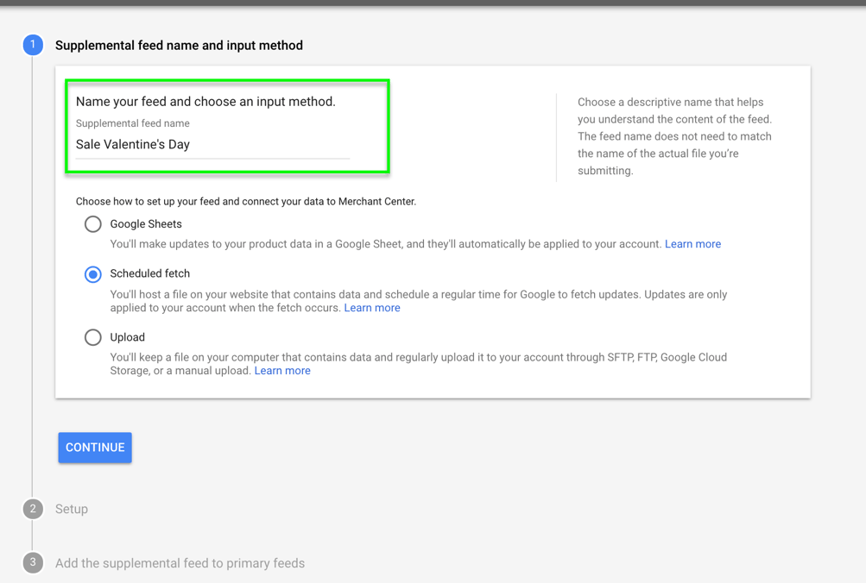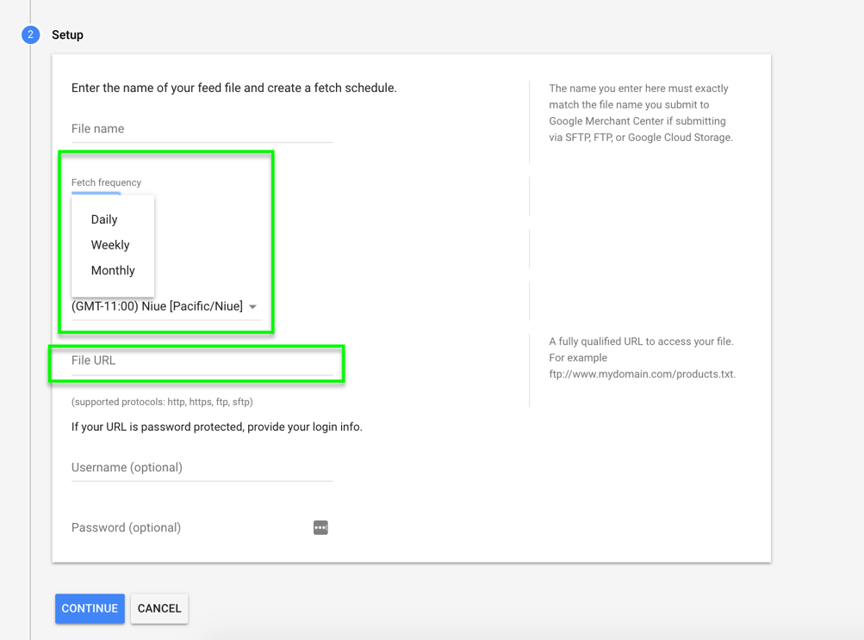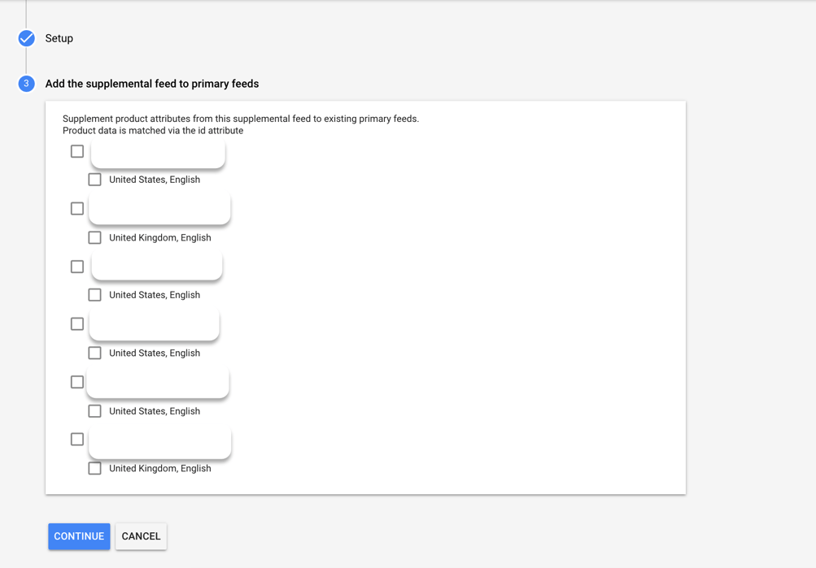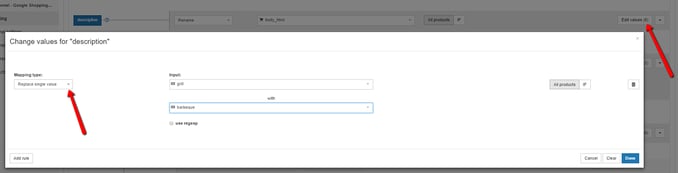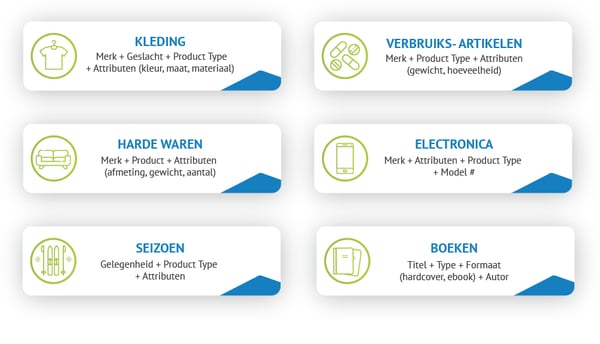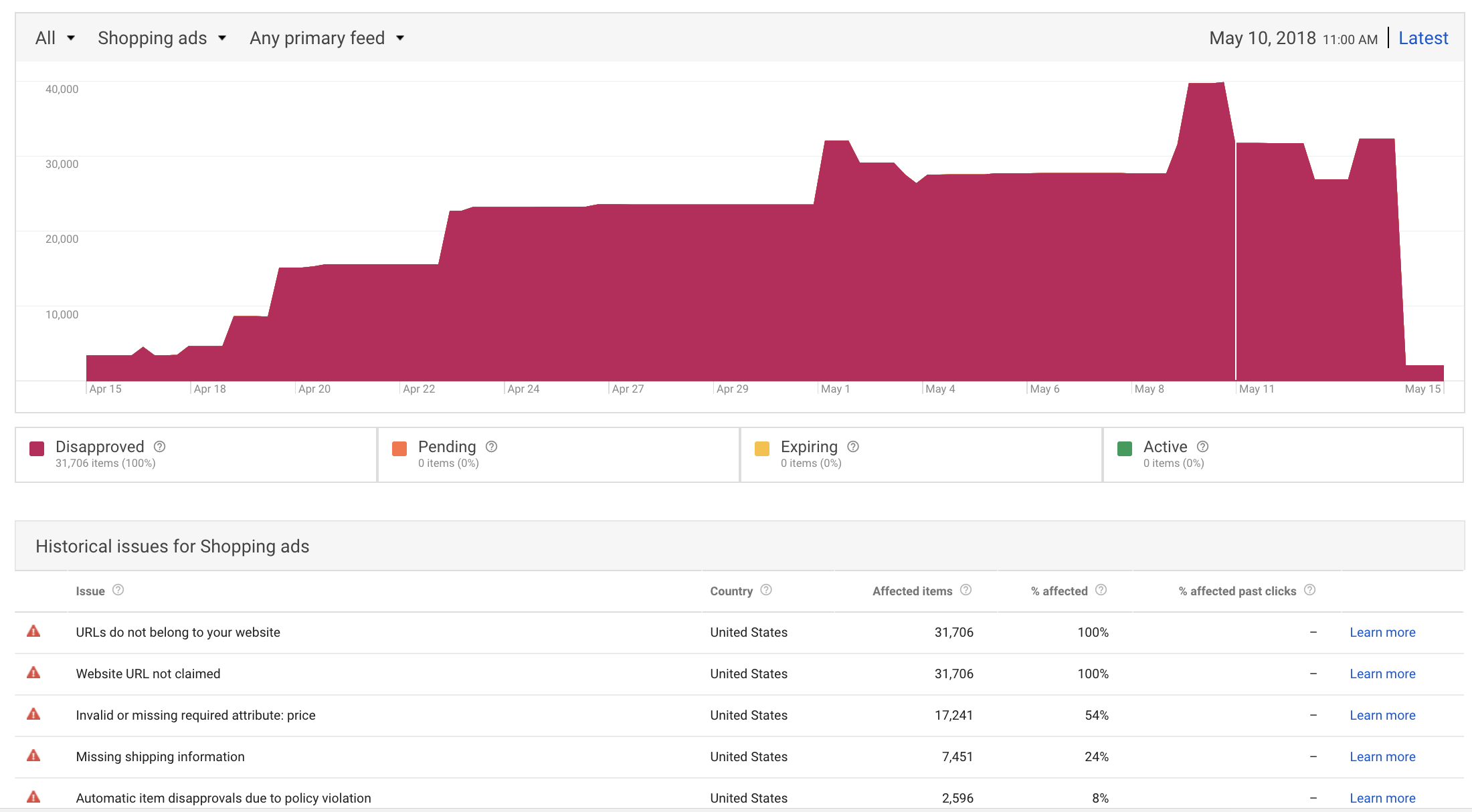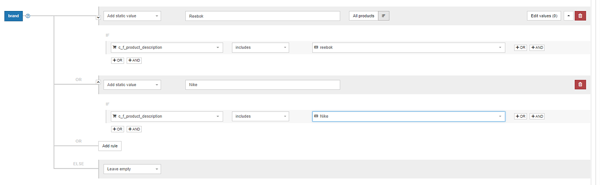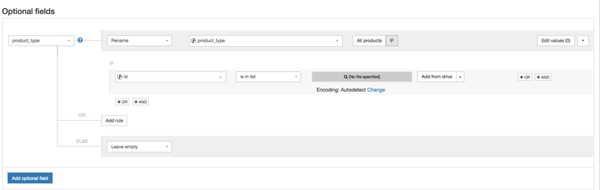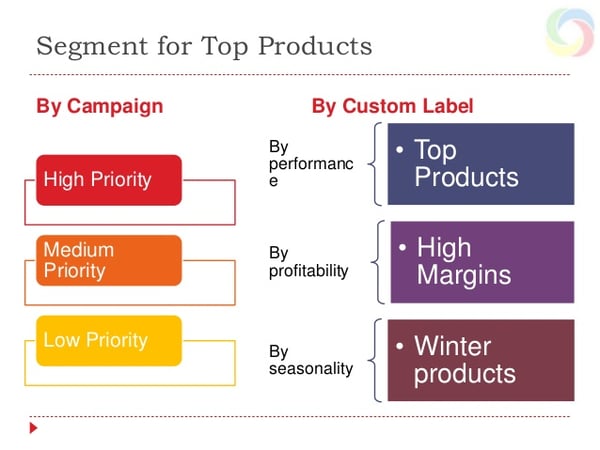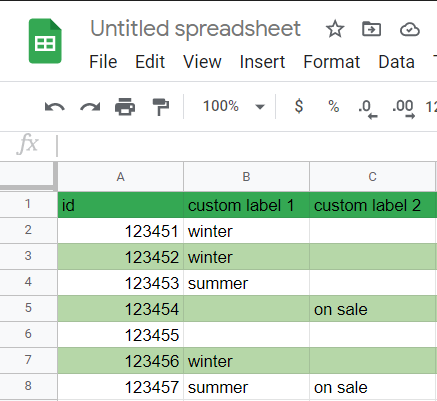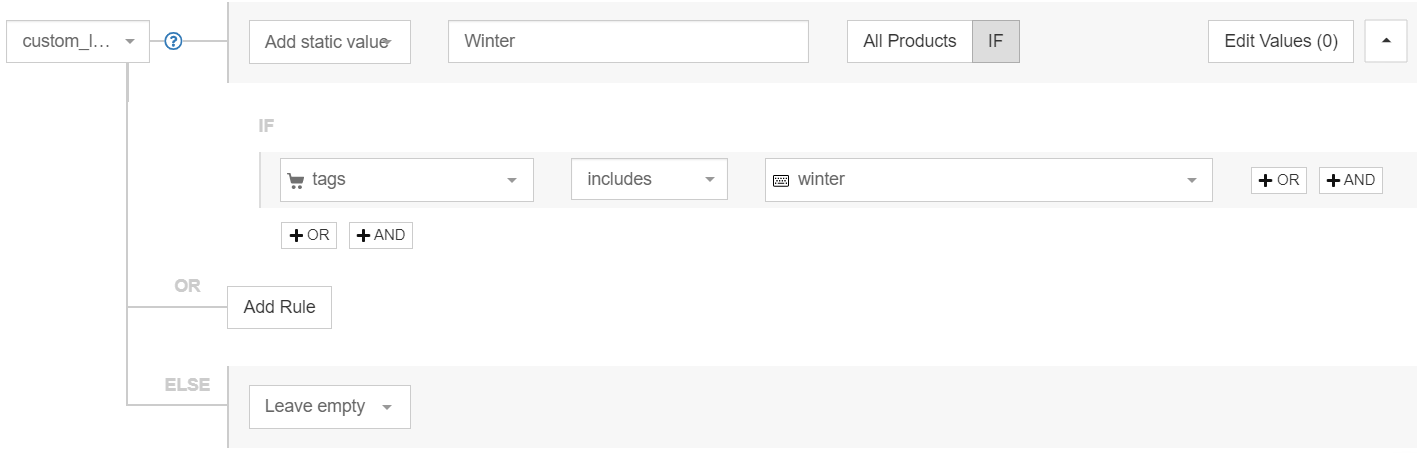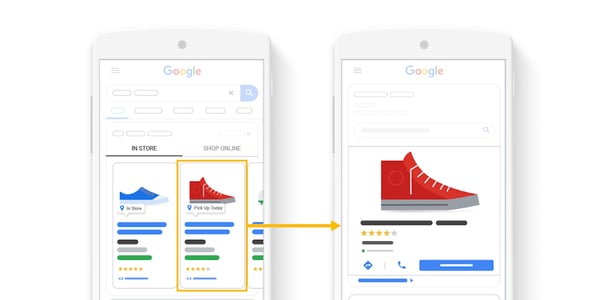Wat zijn aanvullende feeds voor Google Shopping?
Een aanvullende feed is een bijkomende gegevensbron die gebruikt wordt om aanvullende kenmerken, zowel verplicht als optioneel, te verstrekken die kunnen ontbreken in de primaire feed.
Aanvullende gegevensbestanden kunnen niet gebruikt worden als de primaire gegevensbron. De eenvoudigste manier om ze aan te maken is via een Google Sheet-bestand.
Aanvullend verstrekt naast wat al aanwezig of beschikbaar is om het te voltooien of te verbeteren.
Aanvullende feeds worden gebruikt om vermeldingen te verbeteren door nieuwe of gereviseerde informatie toe te voegen aan primaire feeds om de effectiviteit van je Shopping-campagne te verhogen. Met aanvullende bestanden kun je meer dan 50 verschillende stukjes informatie toevoegen aan je Shopping-advertenties.
Primaire t.o.v. aanvullende feeds
Alvorens we dieper ingaan op aanvullende feeds, wil ik even de tijd nemen om ze te onderscheiden van je primaire feed door ze snel even naast elkaar te plaatsen.
In 2017 nam Google een nieuwe naamgevingsconventie aan voor Shopping-feeds. Sindsdien moeten winkeliers die op Google adverteren werken met primaire feeds en aanvullende feeds.
De wijziging heeft niet enkel betrekking op terminologie, maar heeft ook een effect op het gebruik en de structuur van productfeeds.
Primaire feeds
Je kunt je primaire feed beschouwen als je gewone oude Shopping-feed. Het is de feed die je in staat stelt om producten toe te voegen aan, en te verwijderen van Google Merchant Center, targeting per land en de taal te bepalen.
Als je primaire feed al je gegevens uit al je systemen bevat, en geoptimaliseerd is, kan dit de enige feed zijn die je nodig hebt om in te dienen bij Google Merchant Center.
Gebruik primaire feeds om:
- Gegevens aan je feeds toe te voegen of te verwijderen
- De taal te bepalen en je te richten op geografische doelgroepen
- Optimalisatieregels in te stellen voor je productfeeds
Aanvullende feeds
Dit is een secundaire gegevensbron die winkeliers aan hun Google Merchant Center kunnen toevoegen om hun primaire feed te verrijken. Het kan enkel bovenop de primaire feed gebruikt worden, en dus niet aanvaard worden als de primaire gegevensbron.
Gebruik aanvullende feeds om:
- Promotionele informatie toe te voegen of te bewerken (artikelen in uitverkoop)
- Aangepaste labels toe te voegen of te bewerken
- Kenmerken van artikelen te vervangen en te omzeilen
- Ontbrekende GTIN's toe te voegen
- Google Merchant weigeringen en fouten te herstellen
- Specifieke producten uit te sluiten (via het attribuut uitgesloten_bestemming)
- Informatie toe te voegen over de winkelvoorraad voor advertenties met lokale voorraad
Primaire feeds en aanvullende feeds worden aan elkaar gekoppeld via het ID-attribuut. Op deze manier worden de productgegevens in de primaire feed bijgewerkt of verrijkt wanneer de ID's in de twee feeds overeenkomen.
Voornaamste voordelen
Aanvullende feeds gebruiken kan je helpen om maximale waar voor je geld te krijgen, (vooral als je geen feedoptimalisatietool gebruikt 😉)
Geeft Google meer informatie
Google en gegevens zijn een perfecte match, en dat geldt ook voor de informatie die je aan Google geeft. Wanneer je je primaire feed aanmaakt, zijn er 10 verplichte attributen. Maar door een aanvullende feed toe te voegen, kun je dit aantal optrekken naar 50.
Beter gerichte advertenties
Als Google meer over je producten weet, is het bijgevolg beter uitgerust om je producten te vertonen voor relevantere zoekopdrachten. Consumenten zijn ook blij dat hun specifieke zoektermen exact naar de producten leiden waar ze naar op zoek zijn.
Blijf de concurrentie een stap voor
Als je rechtstreekse concurrenten dit niet doen, kun je beter presteren dan hen op dit gebied. Je zal jezelf later bedanken om de tijd te nemen om aanvullende feeds toe te voegen.
Maak propere wijzigingen
Je kunt met gemak seizoensgebonden of promotionele wijzigingen aanbrengen zonder dat je primaire feed slordig en slechts georganiseerd wordt. Als al je Black Friday-promoties zich bijvoorbeeld in één aanvullende feed bevinden, heb je de mogelijkheid om deze naadloos aan te passen wanneer het evenement begint en eindigt.
Bespaar tijd
Je tijd is kostbaar, en we zijn ervan overtuigt dat je deze niet wilt verspillen met eindeloze individuele wijzigingen aan je primaire feed. Met een aanvullende feed kun je makkelijk in bulk bewerken.
Heb je meerdere feeds?
Aanvullende feeds aanmaken helpt je georganiseerd blijven als je meerdere primaire feeds hebt. Dit kan vooral handig zijn als je in meerdere landen met verschillende talen adverteert.
Terug naar begin van pagina of download Het Ultieme Google Merchant Center Handboek
Hoe aanvullende feeds aanmaken voor Google Shopping
De vereisten om een aanvullende feed aan te maken zijn vrij eenvoudig. Je hebt slechts twee zaken nodig:
- Een kolom voor Product-ID's (moet overeenkomen met de ID's in je primaire feed)
- Minstens één aanvullende kolom voor een attribuut
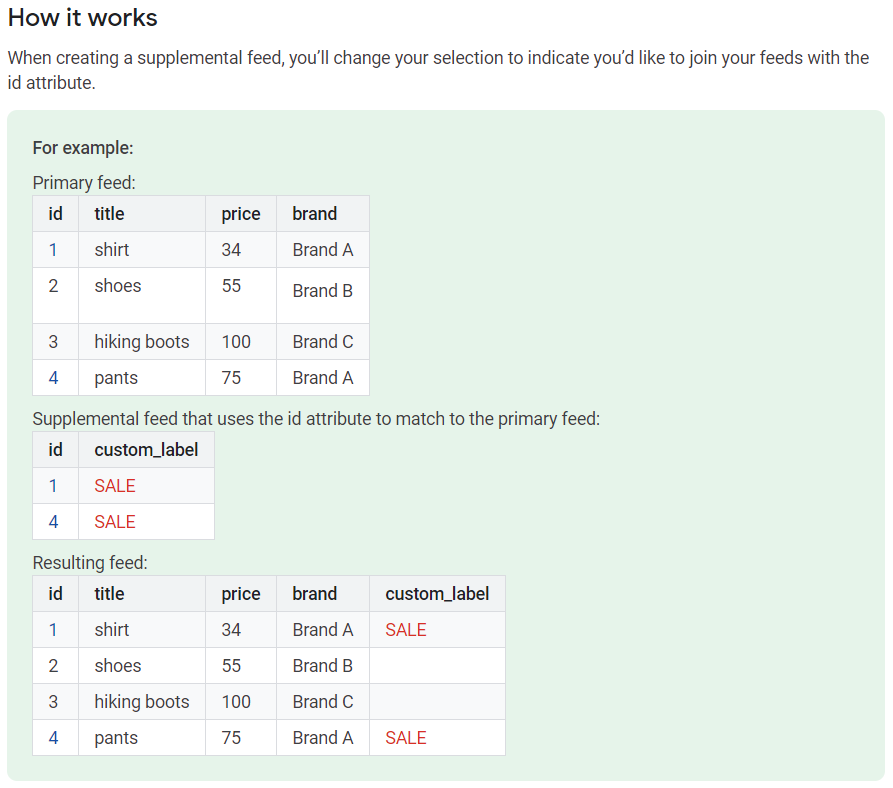 Source: Google
Source: Google
Daarnaast is er bepaalde informatie en beslissingen die je vooraf kunt voorbereiden om de creatie van je feed vlotter te laten verlopen.
- Maak een naam aan om je je aanvullende feed te helpen identificeren
- Weet je hoe je je feed wilt uploaden (Google Sheets, gepland ophalen, rechtstreekse upload)? Voor sommige uploadtypes moet je mogelijk de exacte bestandsnaam verstrekken die je gebruikte.
- Kies aan welke primaire feed je wilt koppelen. Je moet ook het land en de taal toevoegen.
- Hoe vaak wil je dat Merchant Center je gegevens ophaalt? (Dit moet minstens een keer per maand zijn, maar kan ook dagelijks.)
Als je nu geen gebruik maakt van een tool van derden voor feedoptimalisatie, en je rekent op aanvullende feeds om bepaalde vormen van optimalisatie door te voeren, dan kun je deze op de volgende manier aan je Google Merchant-account toevoegen.
Stap 1
Primaire feeds en aanvullende feeds staan onder Producten>Feeds (nieuw) in je Google Merchant Center Admin-account.
Stap 2
Geef je aanvullende feed een naam die je helpt om de feed in de toekomst makkelijk te identificeren. Selecteer een invoermethode die het beste past bij je noden.
Als je gebruik maakt van een hulpmiddel van derden om je productgegevens te beheren en te optimaliseren, dan is gepland ophalen de gewenste invoermethode.
Stap 3.
Plan de ophaalfrequentie en geef de URL op van de aanvullende feed.
Als je je aanvullende feed aangemaakt hebt in DataFeedWatch, kopieer en plak dan simpelweg de feed-URL.
Stap 4
Voeg de aanvullende feed toe aan je primaire feed(s).
Wanneer je klaar bent, wordt er automatisch een regel aangemaakt door Merchant Center (te vinden onder de sectie 'feedregels') die je primaire en aanvullende feed aan elkaar koppelt door gebruik te maken van de product-ID's die je verstrekte.
Laatste stap
Test en bekijk je toegevoegde feeds om zeker te zijn dat ze gebruikt worden en alles correct is.
- Ga naar het tabblad Feedregels in Merchant Center en klik op Wijzigingen testen. Het kan 10-20 minuten duren om de resultaten te zien.
- Maak de nodige aanpassingen.
Klik op Toepassen om de wijzigingen op te slaan van zodra je tevreden bent met hoe alles er uitziet
Terug naar begin van pagina of download Het Ultieme Google Merchant Center Handboek
Toepassingen van aanvullende feeds
Disclaimer: Als je al een feedmanagementtool gebruikt, is de kans groot dat je geen aanvullende feeds nodig hebt, aangezien alle onderstaande regels en optimalisaties rechtstreeks in de tool uitgevoerd kunnen worden.
Maar zelfs al verrijk je je feed via aanvullende feeds in Google Merchant Center of in DataFeedWatch, vertegenwoordigen de tips en voorbeelden hieronder krachtige manieren om meer uit je gegevens te halen. We bieden ook voorbeelden uit onze app.
1. Waarden overschrijven
Laat ons stellen dat je barbecues verkoopt en je weet dat sommige producttitels het trefwoord grill bevatten in plaats van barbecue. In de meeste gevallen zoeken klanten naar barbecue. Je wilt dit dus gebruiken voor al je titels.
Met aanvullende feeds kun je een nieuwe feed creëren waar je een lijst in upload met je product-ID's en je vers aangepaste producttitels waarin je het zoekwoord grill in de titels vervangen hebt met het zoekwoord barbecue. Upload deze vervolgens in Google Merchant Center.
Google koppelt de ID's van de producten en vervangt de oude zoekwoorden met de nieuwe.
In DataFeedWatch kun je met gemak een regel creëren die grill door barbecue vervangt, zoals de onderstaande. Dit werkt automatisch al je titels bij en maakt gebruikt gebruik van het nieuwe zoekwoord.
Je kunt aanvullende feeds ook gebruiken om je producttitels te optimaliseren om overeen te komen met de aanbevolen formaten voor elk producttype.
2. Merchant Center weigeringen en fouten verhelpen
Als je wilt zien aan welke producten Google aandacht besteed, en die dus je Google Shopping-campagnes belemmeren, heb je twee mogelijkheden.
Feed Review in DataFeedWatch stelt je in staat om te controleren of de gegevens die je naar Google Shopping verzendt, volledig zijn. Dit controleert je gegevens op onder andere: ontbrekende gegevens, uniekheidsvalidatie, en GTIN-validatie.
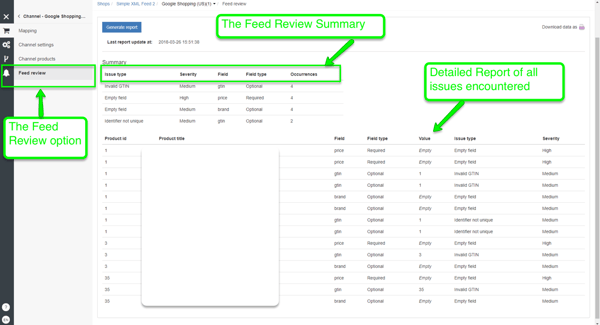
Het tabblad Diagnostische gegevens in Google Merchant Center is waar je een lijst kunt aantreffen met alle problemen die voorkomen dat je feed goed presteert.
Het voordeel van Feed Review in DataFeedWatch is dat je jezelf het heen en weer gaan bespaart om de producten te analyseren en de nodige aanpassingen te maken alvorens de feed door Google Merchant Center te laten ophalen.
In beide gevallen kun je het rapport van geanalyseerde producten downloaden en beginnen werken aan het verhelpen van de fouten.
Nogmaals, de fouten kunnen rechtstreeks in DataFeedWatch verholpen worden zonder door Google Merchant Center te moeten gaan, of via aanvullende feeds.
3. Ontbrekende gegevens aan je feeds toevoegen
Laat ons stellen dat je primaire feed de producttypes niet heeft en je producttypes wilt beginnen gebruiken voor aangepaste labels en biedingen in Shopping.
Wat kun je doen? In DataFeedWatch heb je enkele opties:
Voor een klein aantal producten: Als je producttype vermeld wordt in je beschrijving, kun je regels creëren om het producttype in te stellen op basis van de beschrijving.
Je vindt meer informatie over hoe je deze optimalisatie kunt gebruiken in deze publicatie: Hoe producttypes aan je Google Shopping-feed toevoegen.
Voor grote feeds: Maak een Google Spreadsheet aan met je producttypes en je product-ID's en voeg producttype toe als een optioneel veld. Als je meer wilt weten over hoe je productfeeds te optimaliseren met Google Spreadsheets, zit je bij ons goed.
4. Seizoensgebonden aangepaste labels
Sommige producten presteren aanzienlijk beter in een seizoen dan een ander. Aangepaste labels aanmaken met aanvullende feeds is daarom voordelig voor producten die je niet het hele jaar door wilt vertonen.
Dit werkt ook voor producten die je wilt segmenteren volgens prestatie, prioriteit, of wat je ook maar wilt.
Bron: Slideshare
Wanneer je je aangepaste labels aanmaakt in je aanvullende feed, kan dit er als volgt uitzien:
Wanneer je deze feed toevoegt aan Merchant Center, weet Google dat je producten overeenkomstig gesegmenteerd moeten worden.
Je kunt je producten op een gelijkaardige manier segmenteren met behulp van DataFeedWatch:
5. Lokale informatie toevoegen
Mogelijk verkoop je bepaalde producten zowel in een fysieke winkel als online. En sommige klanten verkiezen om ze in de winkel te kopen als ze dichtbij wonen.
Je kunt de vereiste en optionele lokale attributen toevoegen om je offline verkopen te verhogen:
Vereist
- winkelcode
- id
- aantal
- prijs
Optioneel
- verkoopprijs
- uitverkoopprijs startdatum
- beschikbaarheid
Optioneel voor ophalen in de winkel
- ophaalmethode
- sla voor ophalen
Terug naar begin van pagina of download Het Ultieme Google Merchant Center Handboek
A/B testen
Er moet steeds wat ruimte zijn om je Google Shopping-strategie te testen. Op die manier kun je voortdurend optimaliseren en doen wat de beste weerklank vindt bij je potentiële klanten.
Je kunt testen wanneer je merkt dat bepaalde producten minder goed presteren of uit te zoeken waar de resultaten verbeterd kunnen worden.
Een perfect voorbeeld is het testen van je producttitels om te zien wat tot meer conversies leidt (of je gewenste resultaat). Je kunt verschillende variabelen testen, zoals het toevoegen van meer zoekwoorden. Andere attributen die je kunt testen zijn productafbeeldingen en beschrijvingen.
Dit zijn de belangrijkste punten om rekening mee te houden:
- Deel je producten op in twee groepen
- Plaats enkel de producten in je aanvullende feed waar je wijzigingen aanbrengt
- Zorg dat je slechts één variabele per keer wijzigt
Als je DataFeedWatch gebruikt, kun je snel een test instellen in je feedmapping. De velden verschijnen in de door jou ingestelde volgorde.
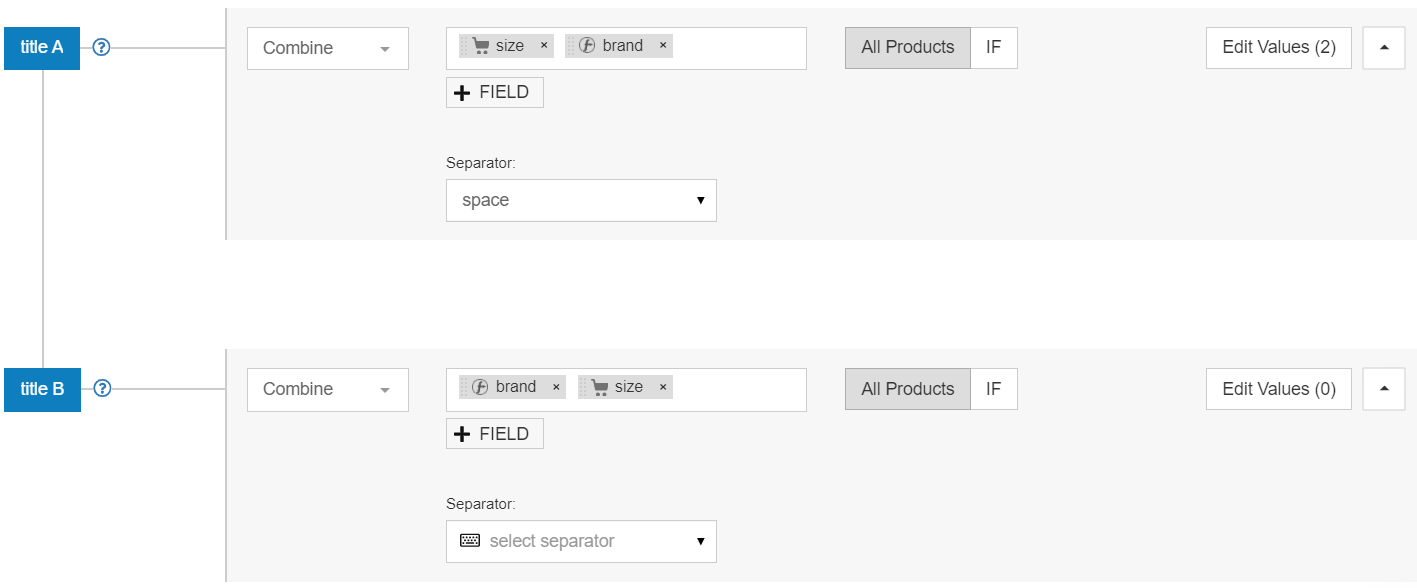
Terug naar begin van pagina of download Het Ultieme Google Merchant Center Handboek
Aanvullende feeds grondig onderzoek
Aanvullende feeds zijn simpelweg een feedregel in de vorm van een bestand. Als je geen gebruik maakt van een feedtool, zijn ze een geweldige manier om je feeds te verrijken met ontbrekende gegevens, fouten te verhelpen, en bepaalde attributen te verbeteren.
Een goede feedtool stelt je in staat om dezelfde optimalisaties uit te voeren zonder je leven te ingewikkeld te maken met aanvullende feeds telkens je je productgegevens wilt bijwerken.
Er zijn onmiskenbare voordelen aan de implementatie ervan, zoals het besparen van tijd, een betere organisatie, en een hogere prestatie van je advertenties.